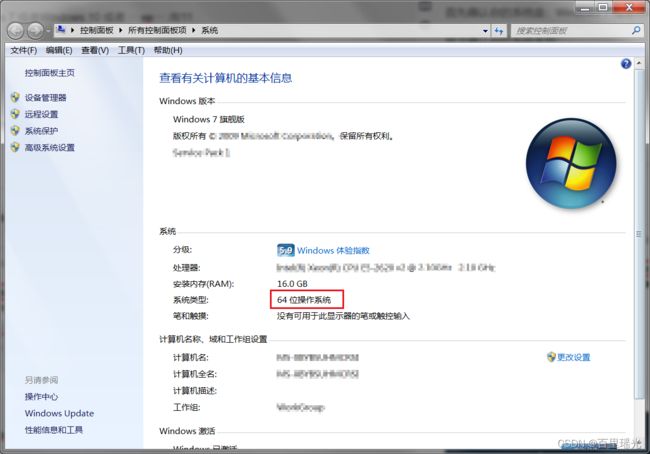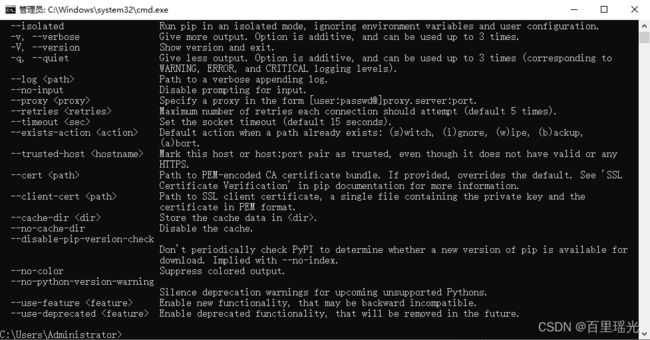【Unit 1】Python以及Pycharm的安装与设置
【Unit 1】Python以及Pycharm的安装与设置
- 前言
- 作者简介
- 废话篇,可以跳过(心灵鸡汤)
-
- 何首乌炖鸡汤
- 瓦罐鸡汤
- 椰子煲鸡汤
- 知识"小"科普-计算机的组成
-
- 1.硬件部分
- 2.软件部分
- Python 的安装
-
- 1.首先确认系统版本以及类型
- 2.Python的安装
- 检测是否安装成功
-
- PS:安装的过程中,忘记勾选将Python添加到系统变量中的解决方式-For win7:
- PS:安装的过程中,忘记勾选将Python添加到系统变量中的解决方式-For win10:
- Pycharm的安装
- Pycharm的预设
- 跋文
前言
Interest is the best teacher.
兴趣是最好的老师。 ---- 爱因斯坦
作者简介
六六,男,25岁
中专学历,计算机应用与技术
在职,广告公司设计主管
擅长软件:
Word、Excel、PowerPoint、Photoshop、Illustrator、CorelDRAW、AutoCAD、3dMax、酷家乐、Premiere、After Effects、剪映、XMind。
废话篇,可以跳过(心灵鸡汤)
何首乌炖鸡汤
我17岁开始到今年,工作8年左右。
技校毕业之后,因为在校期间曾代办学校参加《计算机网络与应用技术》,荣获国家级三等奖,遂打算找一些跟网络有关的工作,因为我们这边是三线城市,就业面狭窄,所以我将目标定在了天津,当时去面试了一下,后来也是因为年纪太小,在外地有点慌,而且那个公司和网络应用不太搭边,所以就放弃了。回到本地之后,就找了一家网络维护公司上班。一个月800块,主要是维护网吧/旅店/宾馆的系统、局域网之类的。干了三个月就离职了,第一是没前景~~,第二是喜欢上了另一个同事很尴尬。~~ 从这里离职之后,就转行去做设计了,第一个月就1000块,干了半年左右,就比之前的那个网络维护公司的技术天花板还高了500块,还不用总加班。选择一份适合的工作很重要!
工作8年之中,因为学校学习的知识能应用的部分实在是太少了,很多工作都需要慢慢摸索,或者偷艺,将别人的技术学会,在加以改良,所以我在干了半年左右的工资就已经超过当时单位的成手了。学习技术要取长补短!
在后期,到现在的这个公司之后,对于现今而言,我已经没办法从身边人身上学到任何技术了,所以我开始转移注意力,多元化点满我的技能树,在平面软件的基础上,又开始自学3D、剪辑软件。常言道:三人行必有我师,但如果这三个人中没有能对于你的技术有提升帮助的时候,为什么不把这三个人的范围在扩大一下呢?
瓦罐鸡汤
工作多了,自然会接触到办公自动化方面,比如设计胸牌,PS设计出来的胸牌的确好看,当时我们单位有个活,300多个人,不同姓名、不同电话号、不同照片,我的同事们都是在一个一个修改,我就很不满意这种非常枯燥的操作,所以,这也是我第一次接触到办公自动化方面,在PS中,叫做变量。
在钻研变量之后,我就明白这个就是编程的基础,但是当时底蕴不够丰富,看几节课也弄不太懂。那时候的Python还没有现在的地位,当时学习的好像是C语言,所以一段时间就放弃了。
最近又重新开始,是因为我们公司还有一个附属的公司是教育方面类型的,需要给人刷课,然后我们老板在某宝上买了一款别的程序员编写的软件,在看到这个软件的时候我就感觉特别熟悉,一查,就是Python编写的软件。然后我就开始了自学之路。
截止至我编写博客的这天,是2022年4月19日,到今天,我的码龄是40天。这40天之内,虽然三天打鱼两天晒网的时间比较多(但是也是没办法,本职工作量实在是太大了)。打鱼的时间呢,我还是很满意自己的学习进度的,刷某音,从某音上买了个1块钱的视频课,平常也都从很多地方(B站、CSDN、学习强国)中学习知识,虽然学习知识的很多方向有点杂乱,但是我感觉自学的好处就在于可以整合知识点,来成为自己的东西。
椰子煲鸡汤
在学习的40天之内,繁忙工作之余,我是分两条路来进行我的学习进度的。
①看课,看材料,学习基础的语法以及基础知识;
②使用爬虫软件,做出来我们单位购买的软件的前身。
好处在于:一方面,基础牢固十分重要;第二方面,时时刻刻都有进度,成就感会颇丰。
我的老师 @小袁ITSuper 跟我们说的几句话我印象很深刻:
①写博客是为了整理知识点,在自己需要找代码的时候很方便
②打算弄一个专门记录bug的专栏,平时遇到的问题就记下来,下一次在遇到就不怕了
③技术只有靠自己提升
我就特别认同袁老师说的③,写博客就是在整理自己已会的知识点,不仅能在加深自己的印象,也能帮助更多的人,相信这也是很多博主的想法。
我从小的梦想就是当一名教师,在技校上学的过程中,因为学习能力强,经常帮老师代课;工作之中也经常教学别人,所以我认为,自己适合当老师,虽然我的节奏可能会很快,但是我总会以一种非常易于理解的方式,来解释这个思路、或者这个操作的原因。希望我的文章,能帮助到更多的、和我一样同行的新手,共同进步!
然后我也非常好奇,袁老师是自学的还是报班,袁老师说他也是自学的。
对于这一点呢,仁者见仁智者见智吧,我个人还是非常推崇于自学的。在我看到袁老师的文章之后,加到粉丝群了,这个行为就给我自己打了一个心里的底,自己心里是这样想的“我有不会的这回有人可以问了“,就是因为这一个小小的隐患,险些打破了我持之以恒的钻研问题的态度。
我在自学的过程中,遇到了一个问题,这个问题非常有意思,源代码是这样的
input_666 = input("用户请输入666,如果相同,打印正确。否则打印错误。")
if input_666 == "666" or "666" :
print("正确")
else :
print("错误")
这里先不做解答,等到以后我写到判断表达式(if 、 elif 、 else )这部分的时候,推荐自行去思考这个代码为什么会出错。因为这个表达式,无论是输入什么,都会返回True。
这个栗子放出来呢,就是希望大家,永远保持一颗求知的心,不要有问题就不去考虑,而首要想法是去依赖别人,一次两次可以,三次or更多次,可能就很难静下心去想这个bug出在哪里了。
遇到问题,就好比在走路的过程中,突然前面遇到了一个深坑;询问别人了,相当于别人是给予了一个梯子,你将梯子搭在坑上过去了,但是怎么填的坑不知道。虽然填坑很难,但是至少,这是自己的努力,不是别人给予的梯子。授人以鱼不如授人以渔。
-----------废话篇结束,虽然很啰嗦,很多都是我的个人心得,希望能帮助到你们。---------------
知识"小"科普-计算机的组成
前言:尽量用大家理解的方式简易的介绍,如果想要了解更详细的资料,某度百科是更好的解答。
1.硬件部分
1.1 CPU:中央处理器,简单来讲,相当于你们人类的大脑,所有的信息都是由CPU进行处理的。
1.2 主板:连接各个硬件的设备,相当于你们人类的身体。
1.3 内存:临时存放数据的地方,比硬盘存储小,但是读取速度快,相当于你们人类的手。
1.4 显卡:分为集成显卡和独立显卡,现在一般都是独立显卡了,因为集成显卡已经非常明显的带不动某些大型游戏,独立显卡配置低或者显存和GPU不够的,也会造成卡顿,相当于你们人类的眼睛,显卡更好,就代表你的镜片或者眼镜越高档,越流畅、清晰。
1.5 硬盘:硬盘,数据存储的地方。现分为机械硬盘和固态硬盘。原来都是100g固态搭配500g机械硬盘,但是现在固态硬盘的大小也都非常大了,也不是特别需要搭配机械硬盘了。
1.6 电源:动力来源,有电,设备就都能工作,没电,相当于不吃饭一样。
1.7 外设:外部输入设备,比如:鼠标、键盘、音响、打印机之类的。
2.软件部分
2.1 系统:比如咱们常用的Windows系统,还有苹果系统和Linux系统。
2.2 软件:丘丘,威信,丁丁,Blued……可以在电脑或者手机上运行的APP(应用程序)
Python 的安装
1.首先确认系统版本以及类型
首先确认你的系统是:Windows 7 或者Windows 10 或者 xp /8/11
其次确认你的系统类型:
系统版本:Windows 7
Python官网:https://www.python.org/
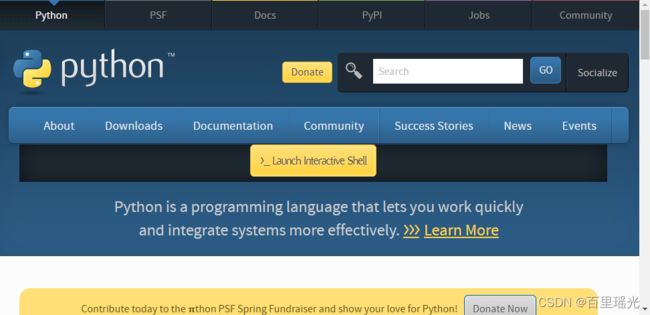
选择你想要的版本:
64>32位,一般都允许向下兼容。
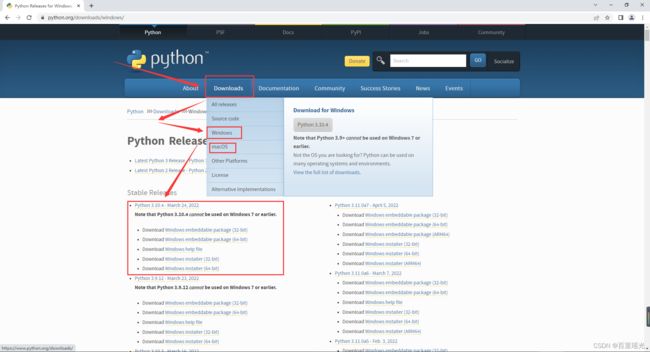
PS:官网是外网,所以打开比较慢,在这里我给大家提供了个云盘地址,下载会方便一点,我用的版本是3.6.4(32位)的,这里面我放好了Python3.6.4的和Pycharm,大声说爱我!!!
链接:https://pan.baidu.com/s/1gASxvZASu346DOOlBB7Nbg?pwd=6ejl
提取码:6ejl
–来自百度网盘超级会员V3的分享
2.Python的安装
1.运行 python-3.6.4.exe ,弹出窗口如下:
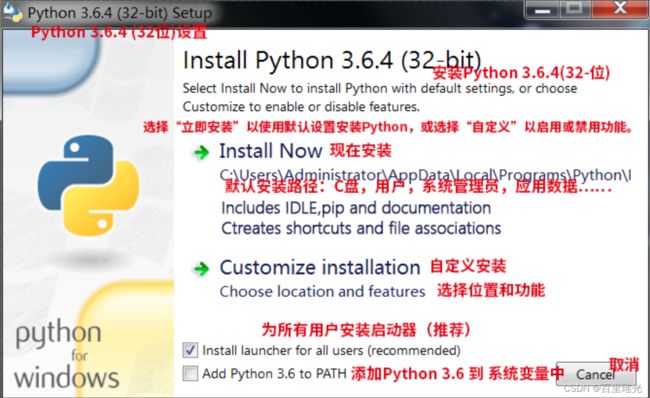
2.勾选将Python3.6添加到环境变量-系统变量中 [Add Python 3.6 to PATH]
ps:切记切记,千万要勾选!!!
3.选择自定义安装 [Customize installation]
一般安装都选择非系统盘的盘符,一般不安装到C盘是因为要节约C盘空间,为系统运行提供比较好的速度,因为系统一般会在C盘设立缓冲区。C盘文件越少,系统启动更快速,但是软件的一些注册表信息还是默认会记录到C盘之中,所以要给C盘足够的空间,否则C盘空间不够用的时候,做系统是做好的选择(当然也可以用清理C盘的各种工具)。
4.可选特征,默认即可,都勾选,点击下一步Next。
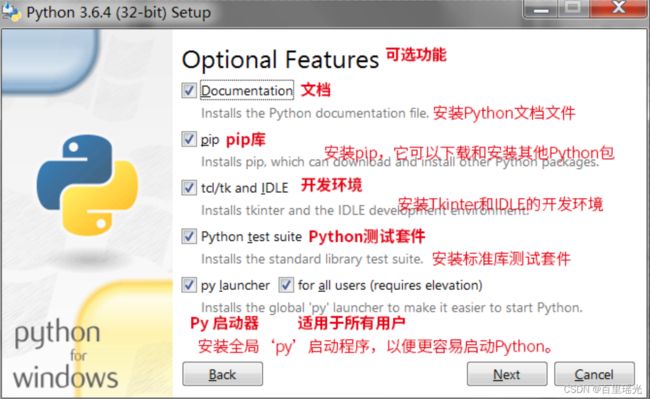
5.高级选项,推荐都勾选,我的宗旨是宁杀错不放过~~~
Install for all users:推荐勾选,因为默认管理员账户是Administrator,原来的系统还会有Guest来宾账户,或者其他账户,勾选的话,一个电脑上的所有用户都可以使用Python。勾选上此选项后,默认路径就更改为了
C:\Program Files (x86)\Python36-32
这里,只需要将C,修改为D或者其他任何盘符均可。
并且,记住你的安装路径!
点击Install
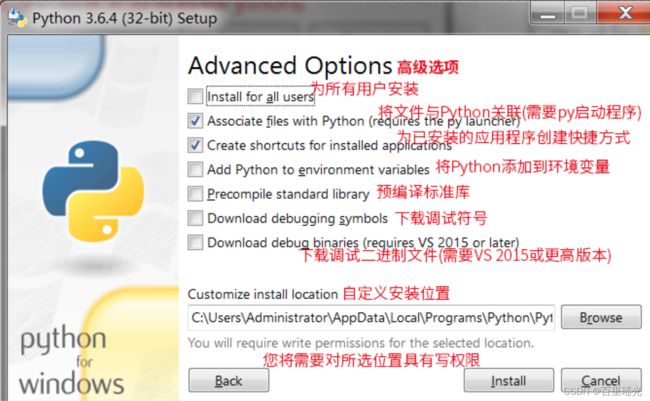
6.安装成功!
点击Close关闭窗口
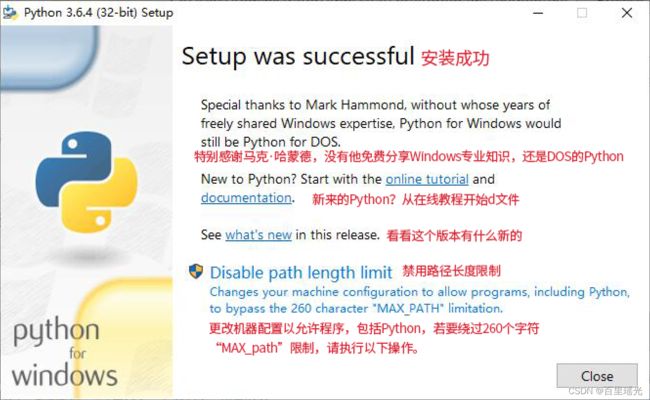
检测是否安装成功
1.点击开始,在程序列表中,看Python3.6是否存在,即安装成功!
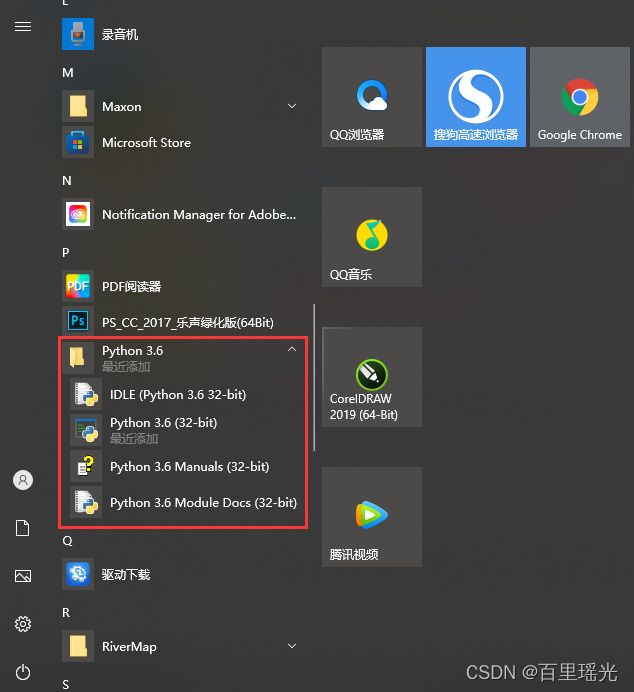
2.检测系统变量是否正常
点击开始→运行。
或者输入快捷键Windows+R
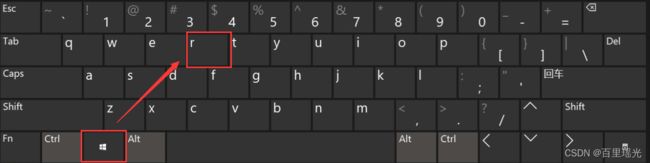
3.输入cmd,点击确定。
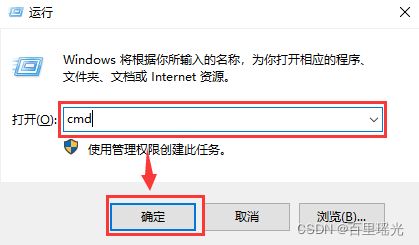
4.输入python,点击Enter/回车。
5.显示效果如下图,即安装成功!
python添加到系统变量中成功:

6.显示效果如下图,即未配置系统变量,也无法使用pip库功能,请看下文的解决办法。
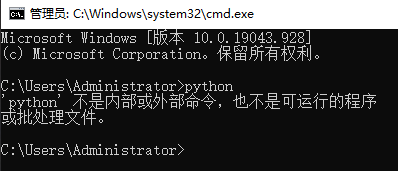
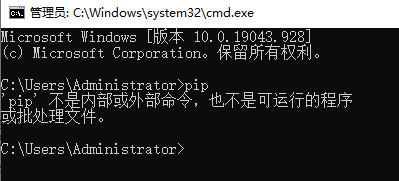
PS:安装的过程中,忘记勾选将Python添加到系统变量中的解决方式-For win7:
系统版本:Windows 7
1.右键计算机,点击属性,选择高级系统设置。
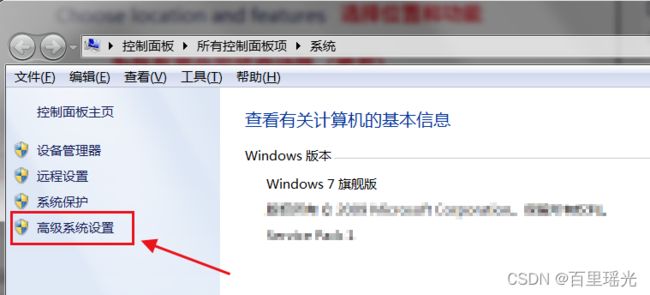
2.点击环境变量。
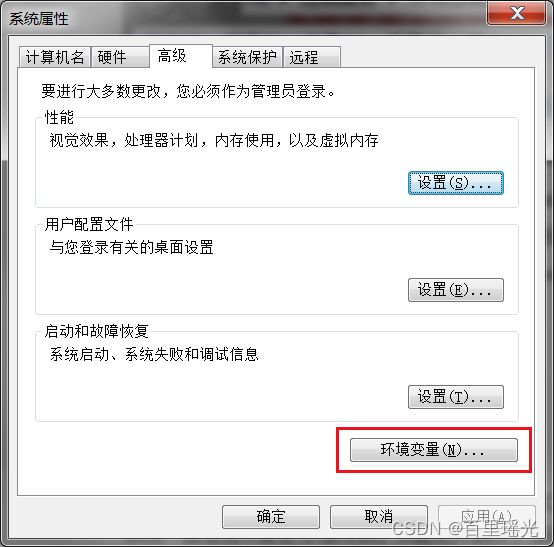
3.在系统变量中,找到Path,点击编辑。
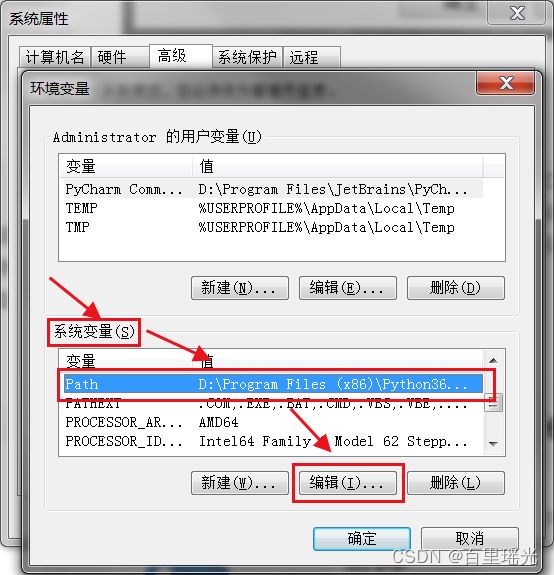
4.点击变量值中的文本区域,点击键盘上的End键,将光标移到文本最后。
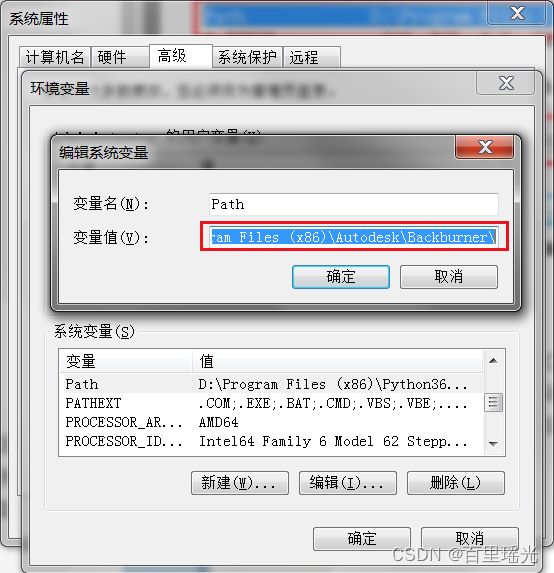
5.输入;,切记是英文状态下的。
将Python安装路径粘贴到此处,否则cmd中无法运行python。
将Scripts文件夹路径也需要添加到系统变量中,否则无法运行pip库。
将Python的安装路径以及Python路径下的Scripts文件夹添加到变量值中。

6.依次点击确定,再次进行测试。
PS:安装的过程中,忘记勾选将Python添加到系统变量中的解决方式-For win10:
系统版本:Windows 10
1.右键此电脑,点击属性,选择高级系统设置。
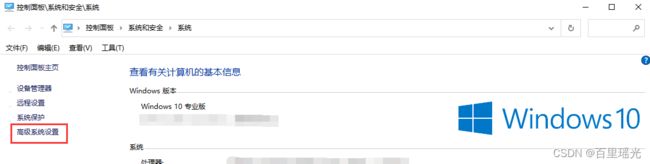
2.点击环境变量。
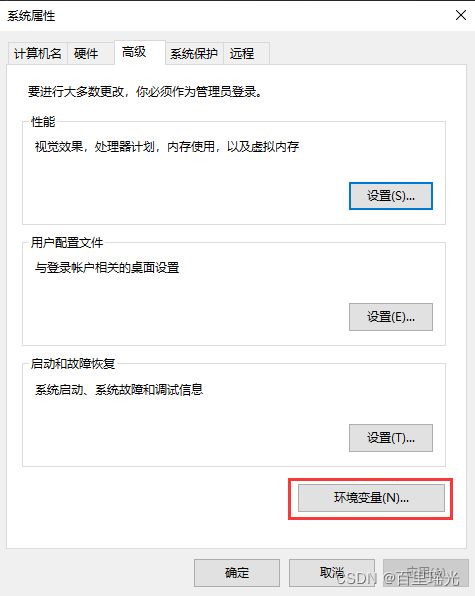
3.在系统变量中,找到Path,点击编辑。
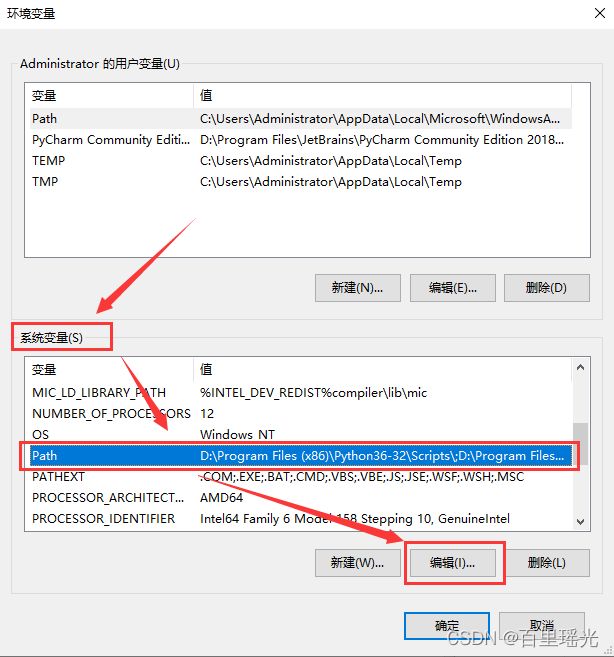
4.点击新建。
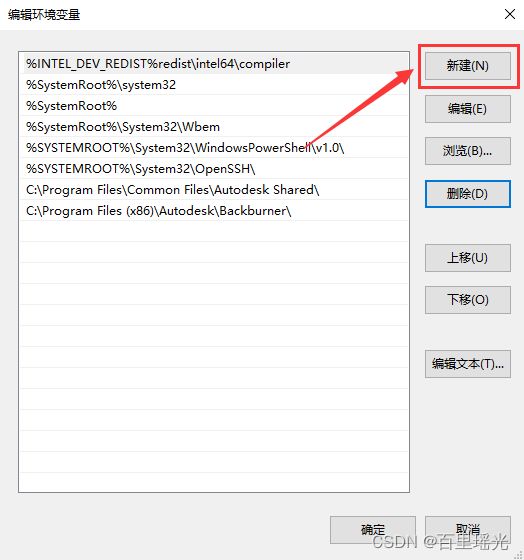
5.将Python安装路径粘贴到此处,否则cmd中无法运行python。
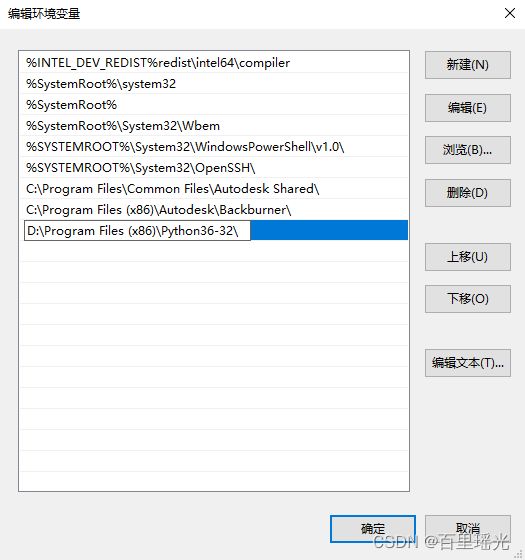
6.将Scripts文件夹路径也需要添加到系统变量中,否则无法运行pip库。
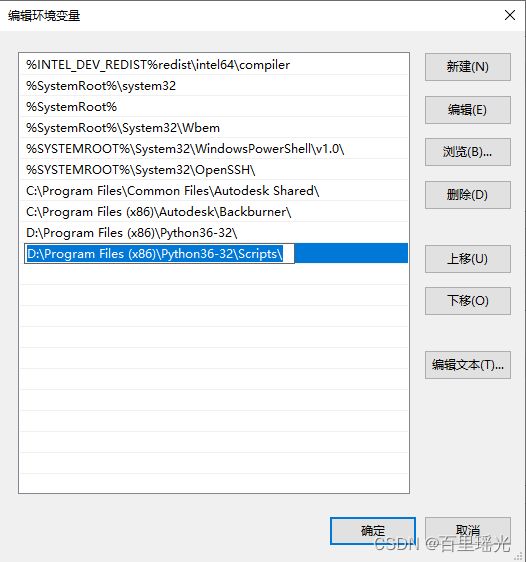
7.依次点击确定,在测试一下。
Pycharm的安装
1.什么是Pycharm(某度复制的)
Pycharm是python的编译平台,而python是一种编程语言。简单类比就是P图是一门技术,而我们如果要P图,有很多软件可以选择,例如说:PS还有平常用的一些美图软件,而python相当于P图这门技术,Pycharm就相当于我们所用的P图软件。Pycharm是一个很好的编译环境,在里面可以很容易地添加各种需要用到的包,无论是爬虫的Beautiful Soup还是数据分析需要用的Pandas。
2.运行Pycharm安装软件,点击Next。
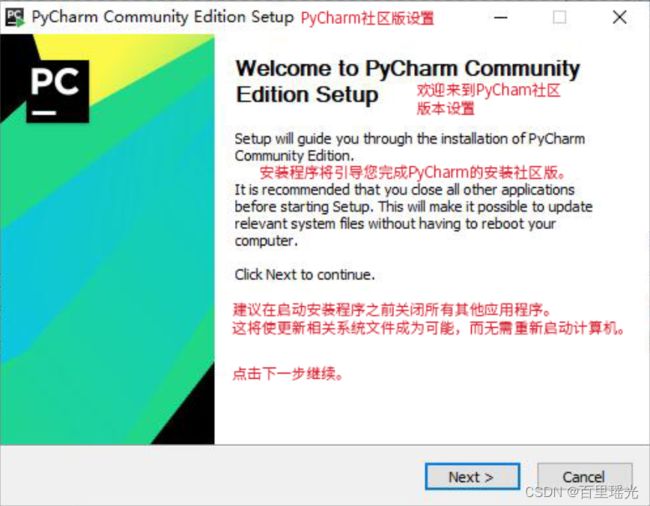
3.修改安装路径,点击Next。
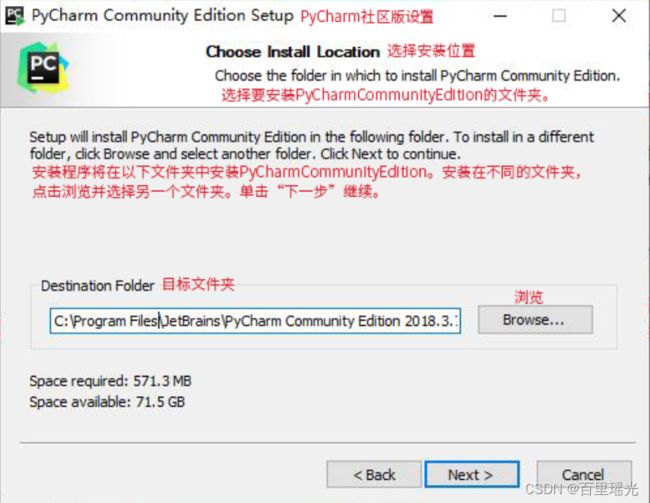
4.根据自己需要进行勾选,点击Next。
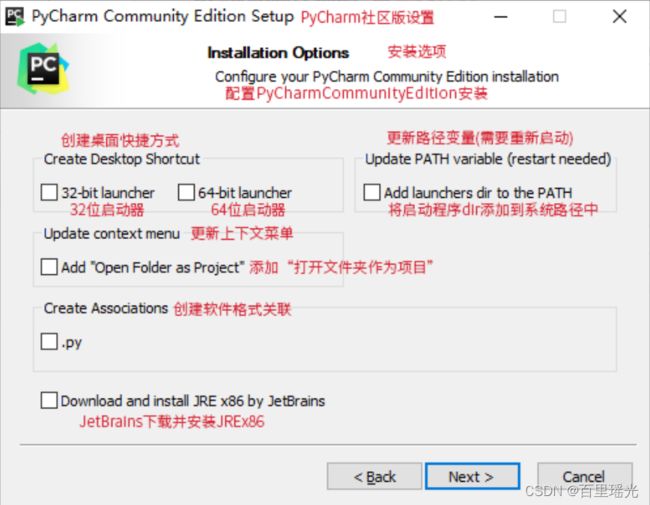
5.点击Install安装。
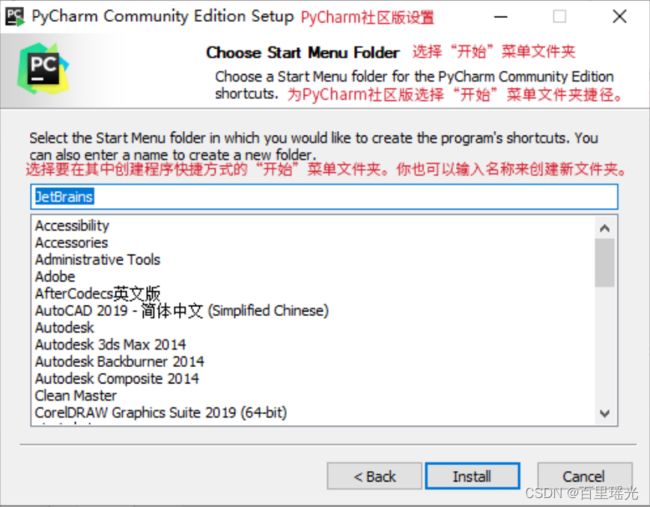
6.安装成功!
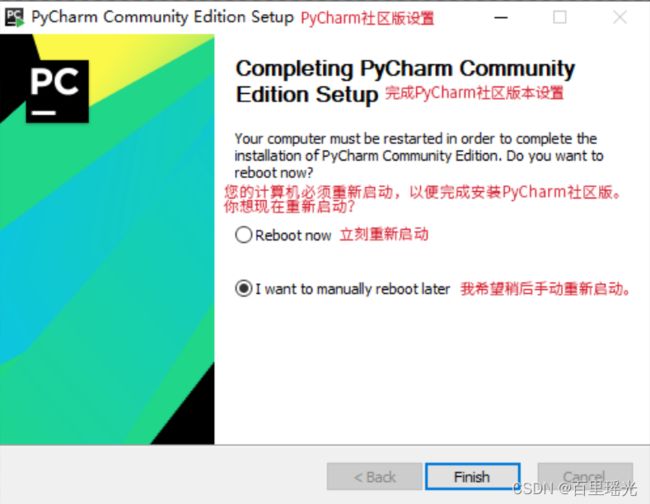
Pycharm的预设
1.默认选择的是Do not import settings,点击设置。
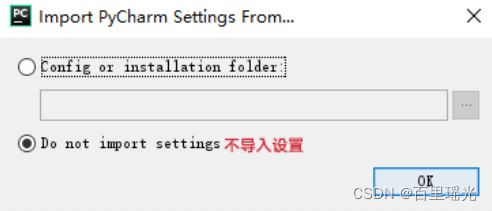
2.依据个人喜好选择。
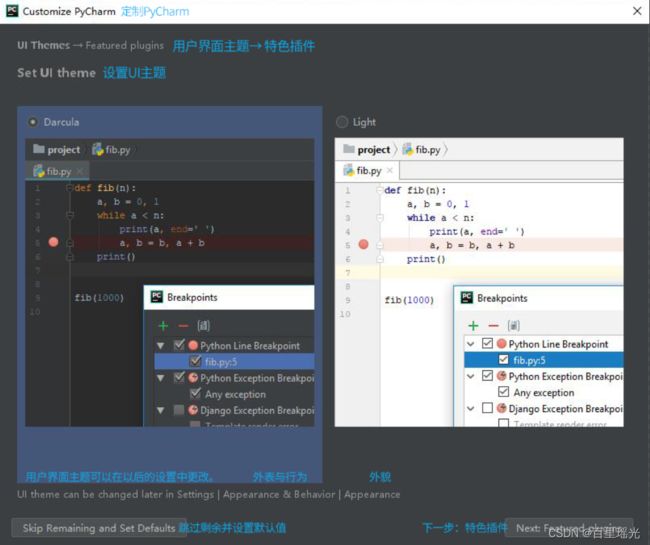
3.点击Start using PyCharm。
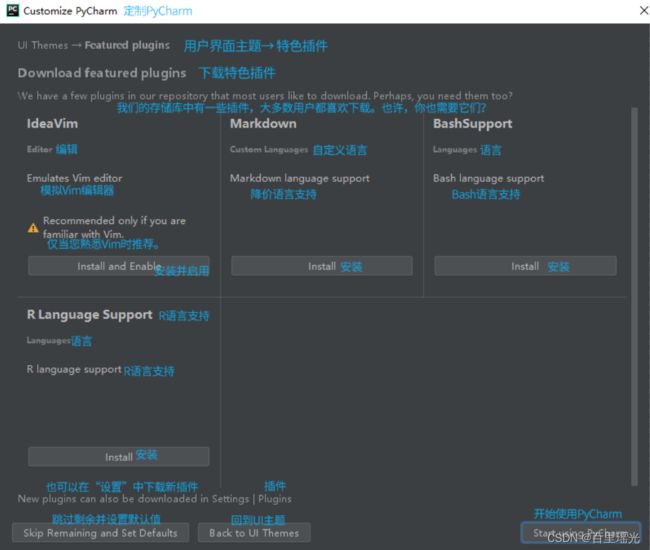
4.选择创建新项目
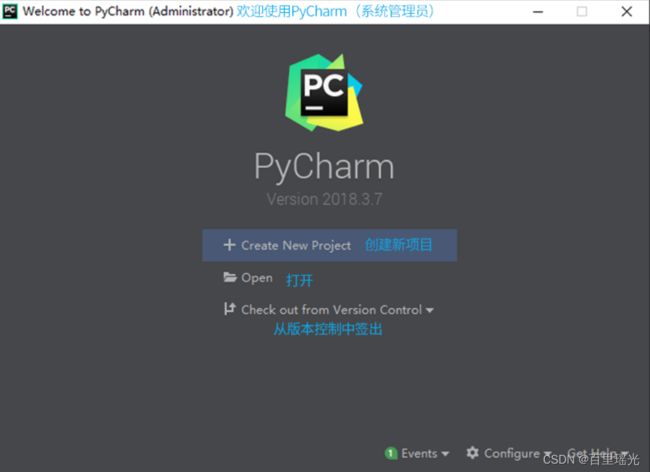
5.选择路径,勾选Inhert global site-packages,点击Create。
①设置路径,方便查找Python文件。
②勾选Inhert global site-packages。如不勾选,pip安装的插件,PyCharm中还需要在重新导入一遍。
③虚拟环境的解释:周先森爱吃素 大佬的博客
https://blog.csdn.net/zhouchen1998/article/details/84671528
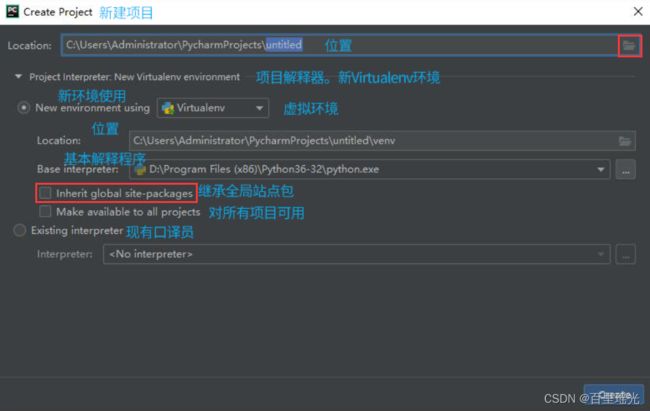
6.依据个人喜好更改。
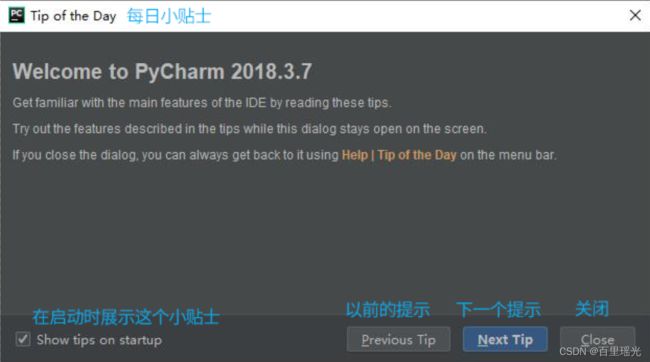
7.点击File→Settings。
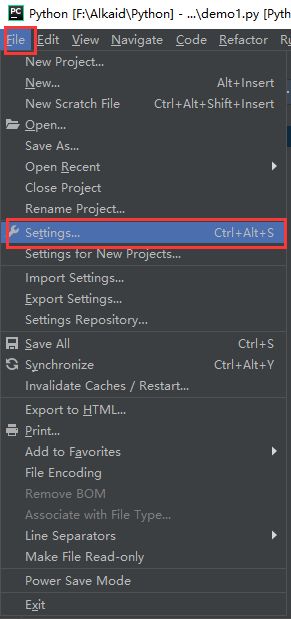
8.点击Project→Project Interpreter→设置→add。
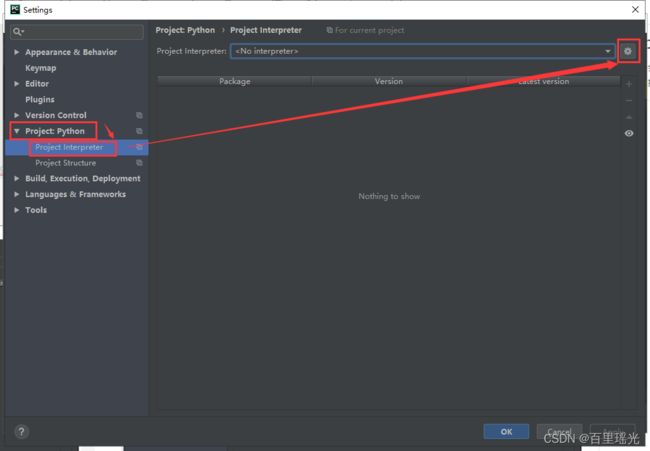
9.确认路径是否正确,勾选Inhert global site-packages,点击OK。
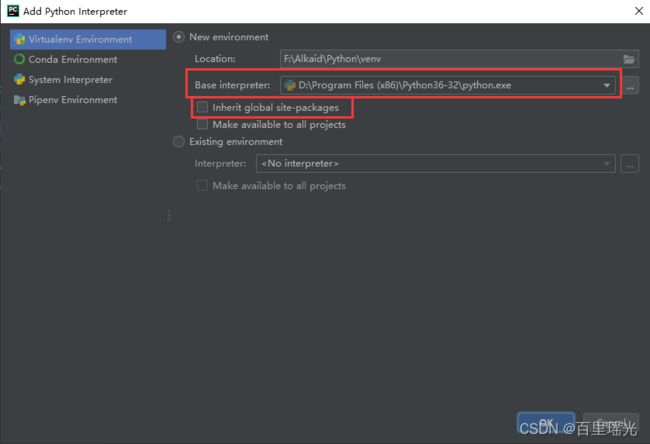
10.点击OK。
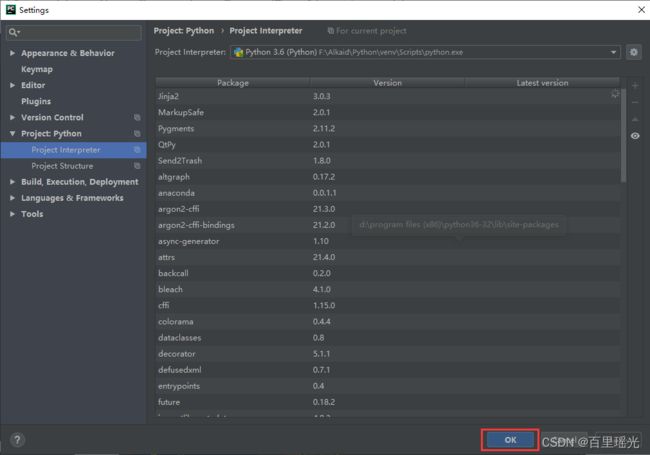
11.新建第一个Python file,右键父对象→New→Python File
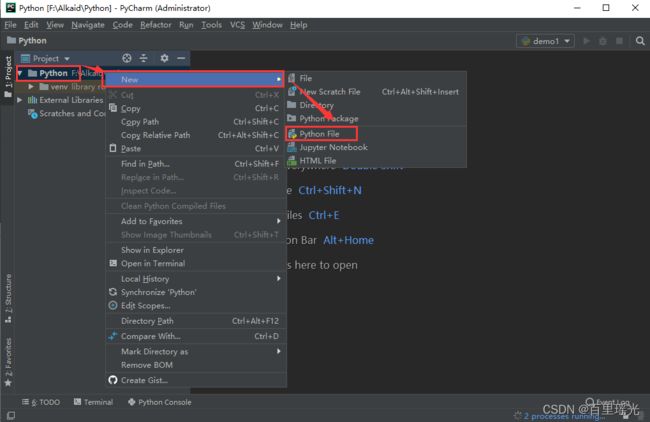
12.命名后,点击OK。
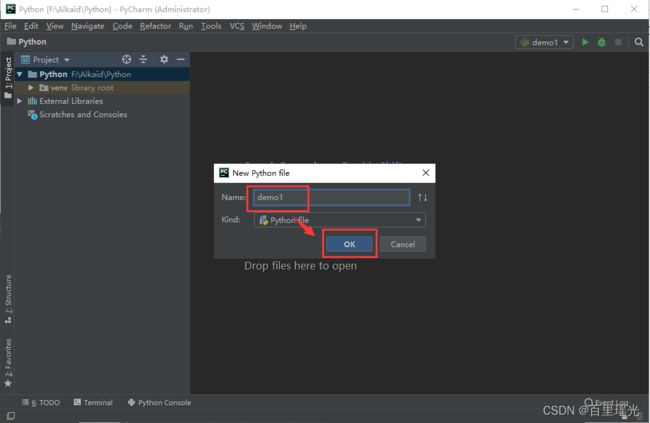
12.输入如下代码
print("hello world")
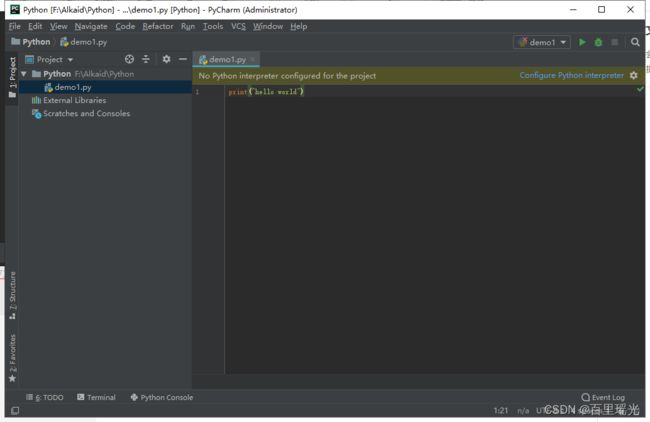
13.右键,点击Run ‘demo1’。
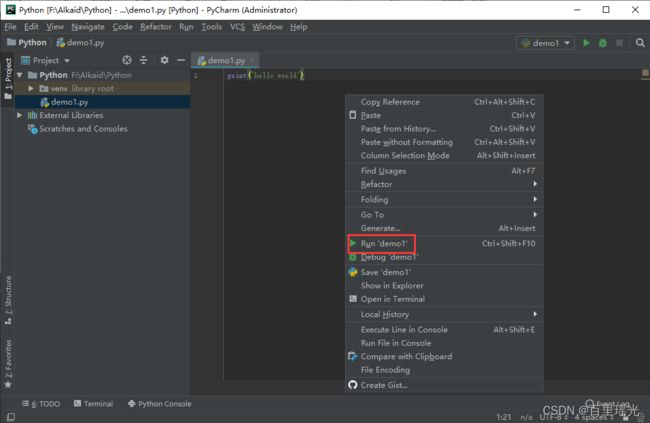
14.运行成功!
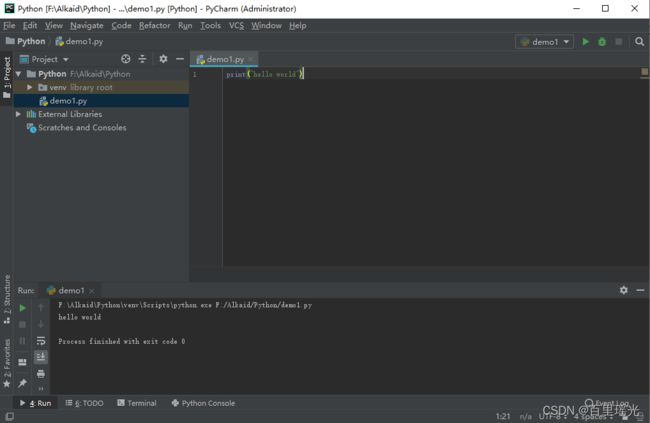
15.修改代码的字体/字号:
15.1 点击File→Settings。
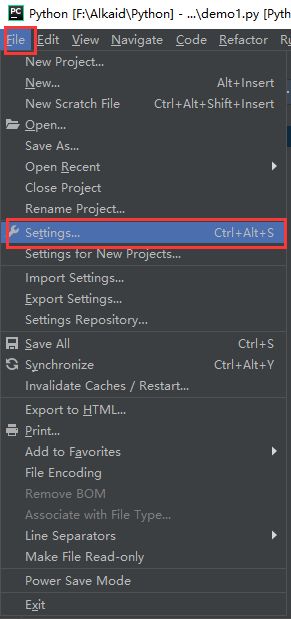
15.2 根据喜好设置:
Font : 字体
(推荐选择清晰明了的字体,尤其是能轻易的区分1il的字体)
Size : 字号
Line Spacing : 行距
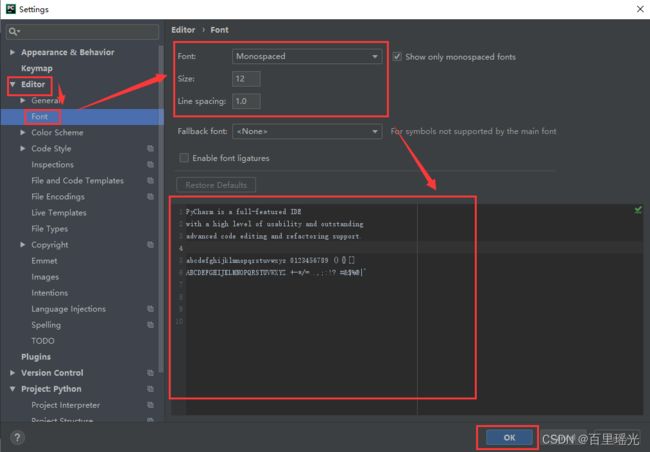
跋文
感谢各位看到这里,希望我们能共同学习,共同进步。
不正之处,还请海涵,欢迎指正!
如果有本人能帮上忙的,丘丘1163034381。